
- •Практическая работа n 2
- •Создание запросов
- •1). Отобразить фамилии, имена и отчества преподавателей, их должности и стаж.
- •2). Отобразите список преподавателей, ведущих дисциплину Информатика.
- •3). Запрос с параметром. Отобразите номер группы, название предмета, который ведет тот преподаватель, которого пользователь вводит с помощью клавиатуры.
- •4). Запрос с параметром. Отобразите список преподавателей, название предмета и количество часов по данному предмету, по группе, которую введет пользователь с помощью клавиатуры.
- •1). Отобразите список преподавателей, название предмета и количество часов. Условие отбора: отобразите фамилии по алфавиту, а имя и отчество как инициалы.
- •2). Отобразите список преподавателей, имя у которых начинается на букву «н».
Практическая работа n 2
Microsoft Access 2010.
Создание запросов
В ходе выполнения данного практического задания студент должен научиться:
Создавать простые и сложные запросы с помощью Мастера;
Создавать простые запросы, используя SQL;
Задание:
Создать следующие запросы:
Отобразить фамилии, имена и отчества преподавателей, их должности и стаж.
Отобразите фамилии, имена и отчества преподавателей, названия предметов и количество часов отведенных на данные предметы.
Отобразите номер группы, название предмета и количество часов, отведенных на данный предмет.
Отобразите номер группы, предмет и фамилию, имя, отчество преподавателя.
Отобразите все данные по преподавателям, у которых стаж не менее 7 лет.
Отобразите список преподавателей, ведущих дисциплину Информатика.
Запрос с параметром. Отобразите номер группы, название предмета, который ведет тот преподаватель, которого пользователь вводит с помощью клавиатуры.
Запрос с параметром. Отобразите список преподавателей, название предмета и количество часов по данному предмету, по группе, которую введет пользователь с помощью клавиатуры.
Отобразите список преподавателей, название предмета и количество часов. Условие отбора: отобразите фамилии по алфавиту, а имя и отчество как инициалы.
Отобразите список преподавателей, имя у которых начинается на букву «Н».
Методика выполнения задания:
Откройте практическую работу Распределение учебной нагрузки.
Шаг 1. Создание простых запросов
1). Отобразить фамилии, имена и отчества преподавателей, их должности и стаж.
Для того чтобы выполнить данный запрос необходимо:
- перейти на вкладку Создание → Запросы → Мастер запросов;
-в открывшемся диалогом окне выбираем тип запроса – Простой запрос;
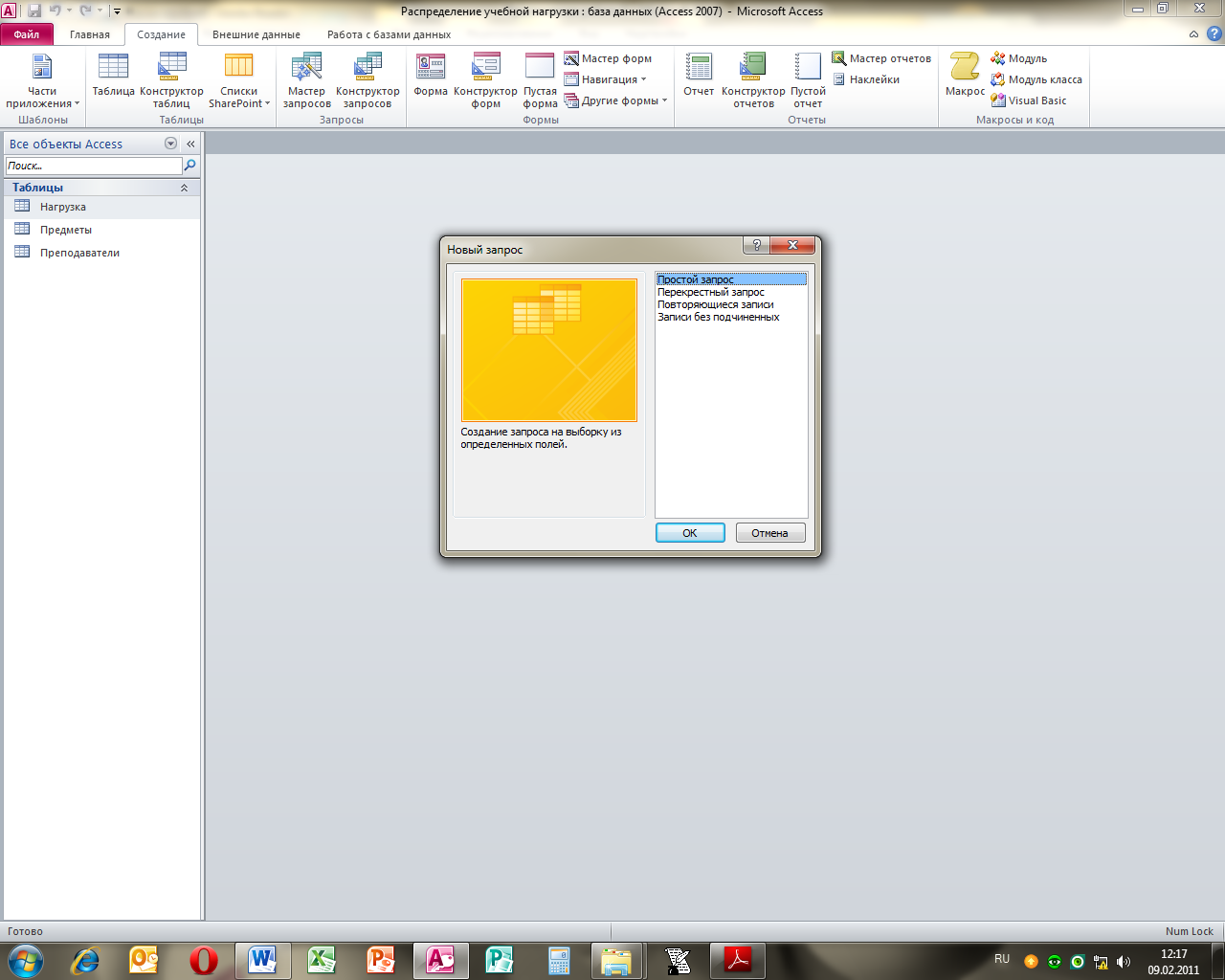
- Далее в окне мастера запросов выберете таблицу Преподаватели:
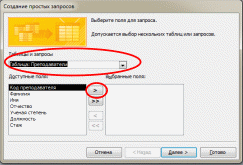
- из меню Доступные поля в меню Выбранные переносим: Фамилия, Имя, Отчество, Должность и Стаж с помощью переключателя:
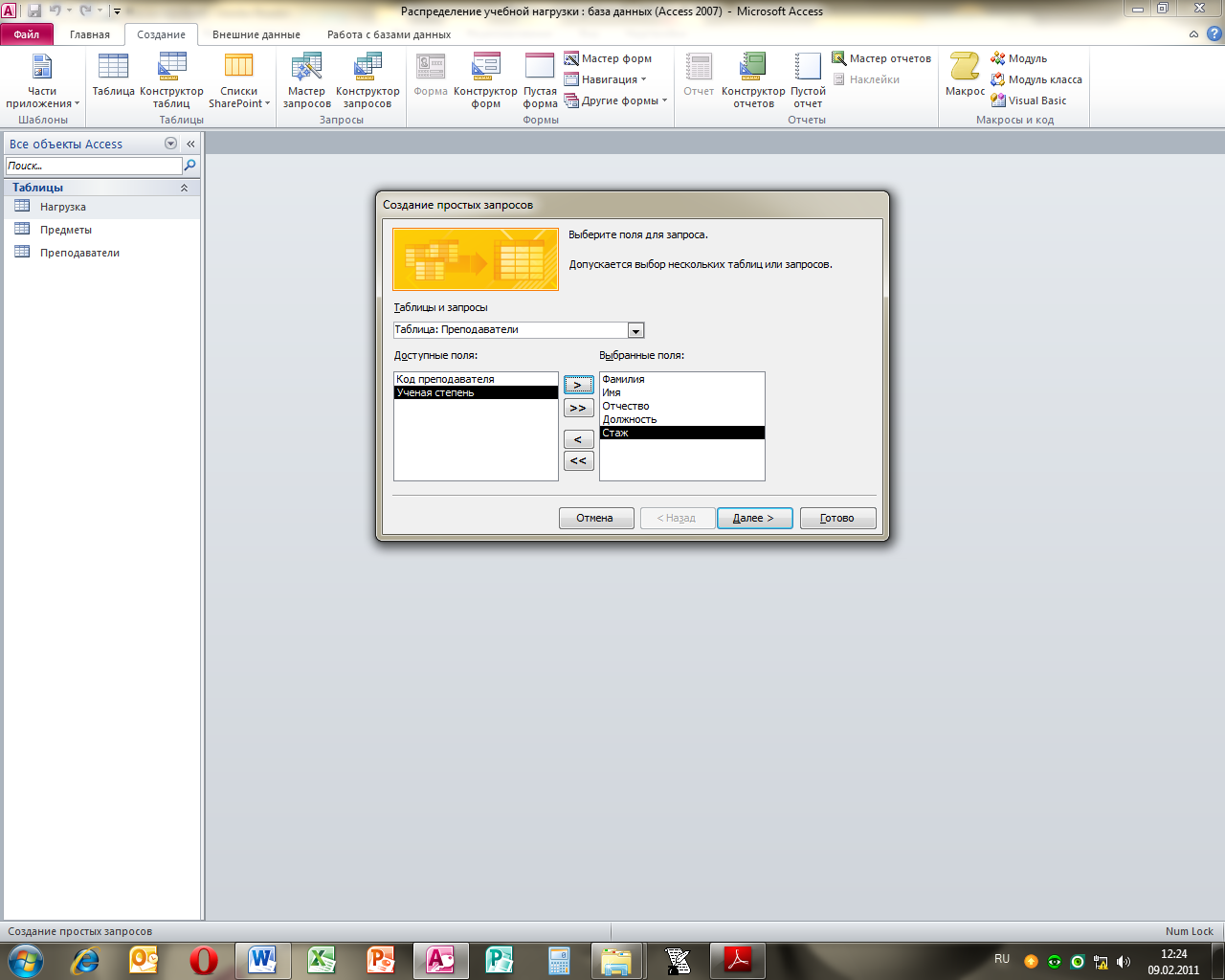
- Далее;
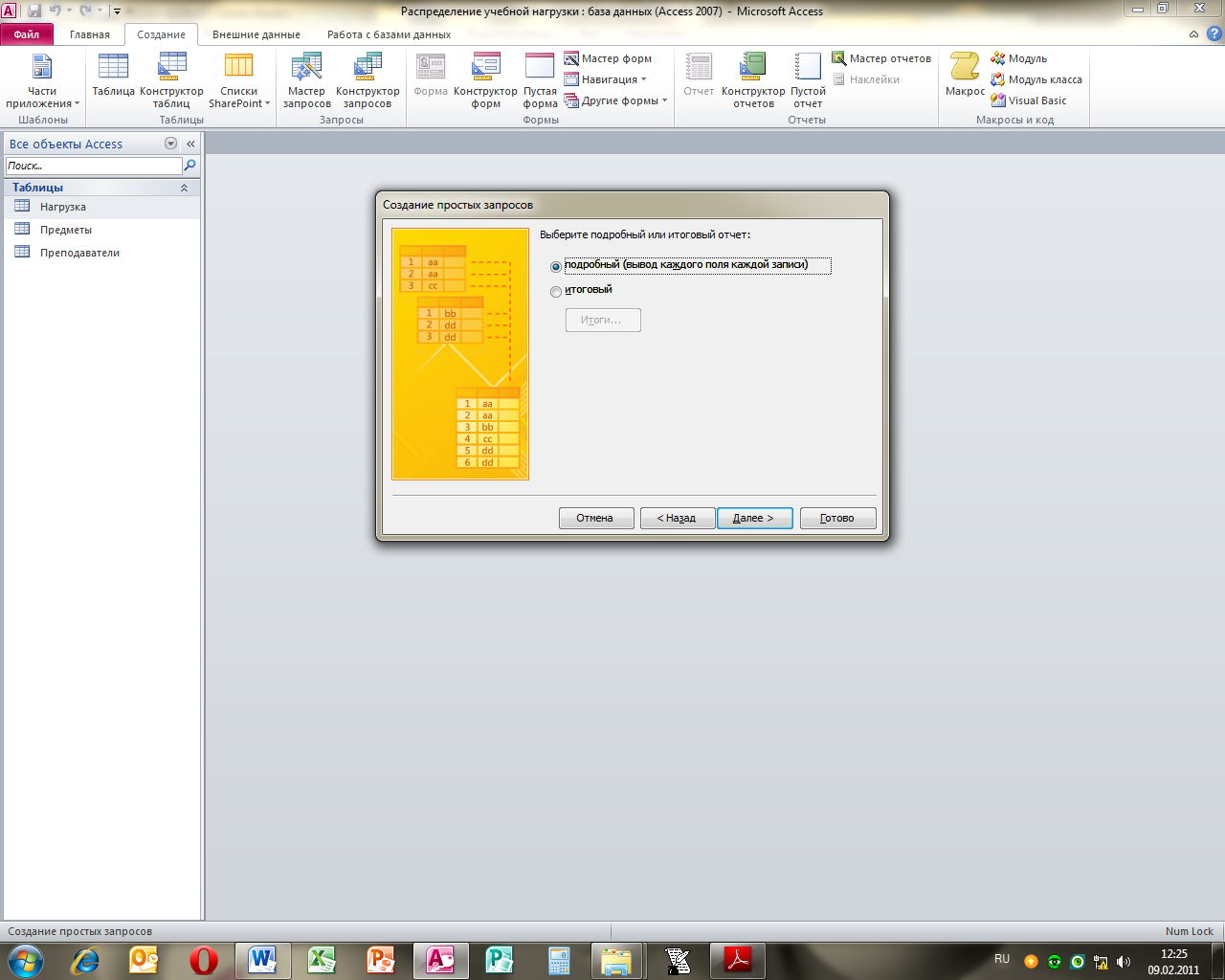
- Далее;
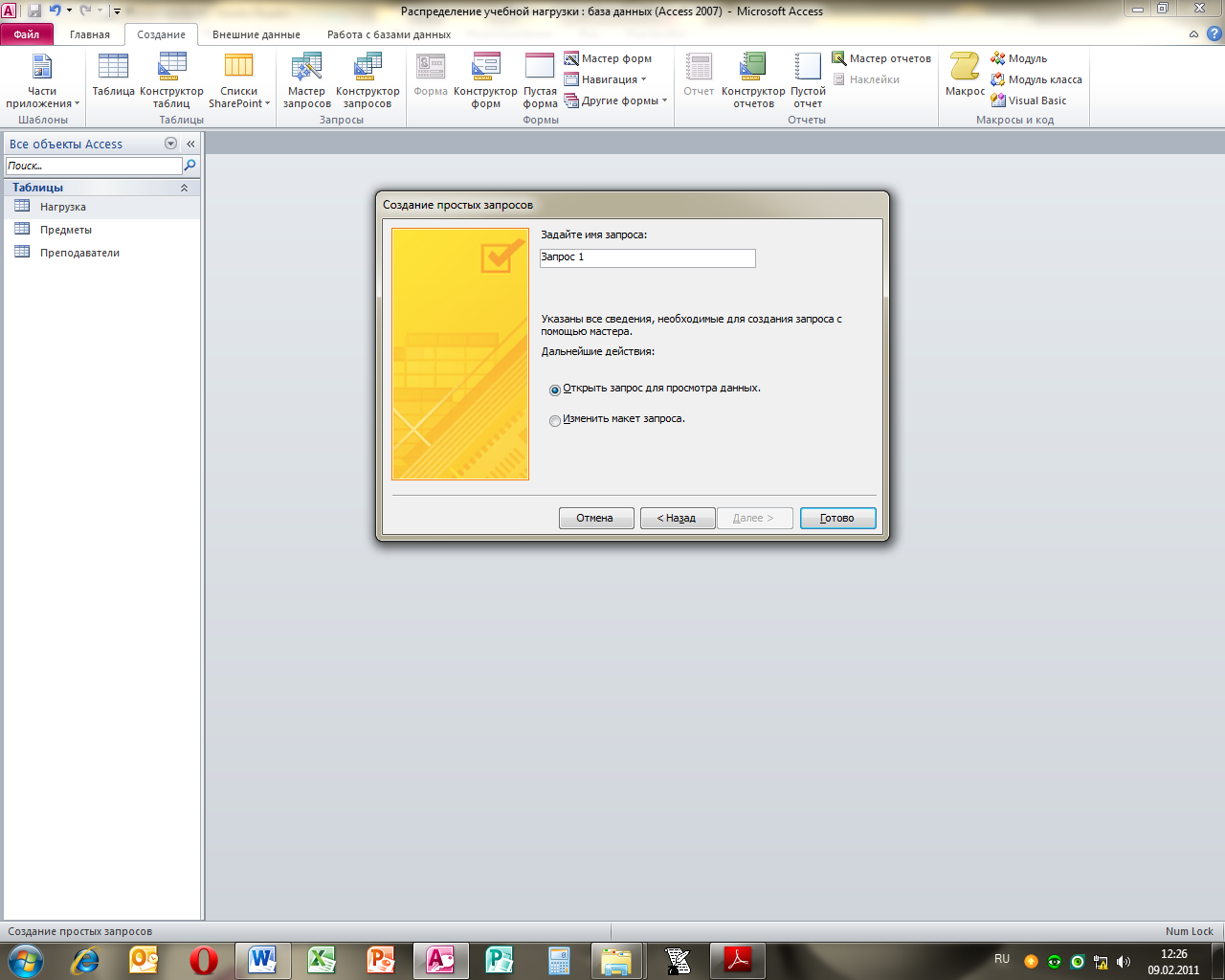
- Готово:

- Сохраните запрос.
2). Отобразите фамилии, имена и отчества преподавателей, названия предметов и количество часов отведенных на данные предметы.
- перейти на вкладку Создание → Запросы → Мастер запросов;
-в открывшемся диалогом окне выбираем тип запроса – Простой запрос;
- из таблицы Преподаватели переносим поля Фамилия, Имя, Отчество; из таблицы Предметы – Название, Количество часов:
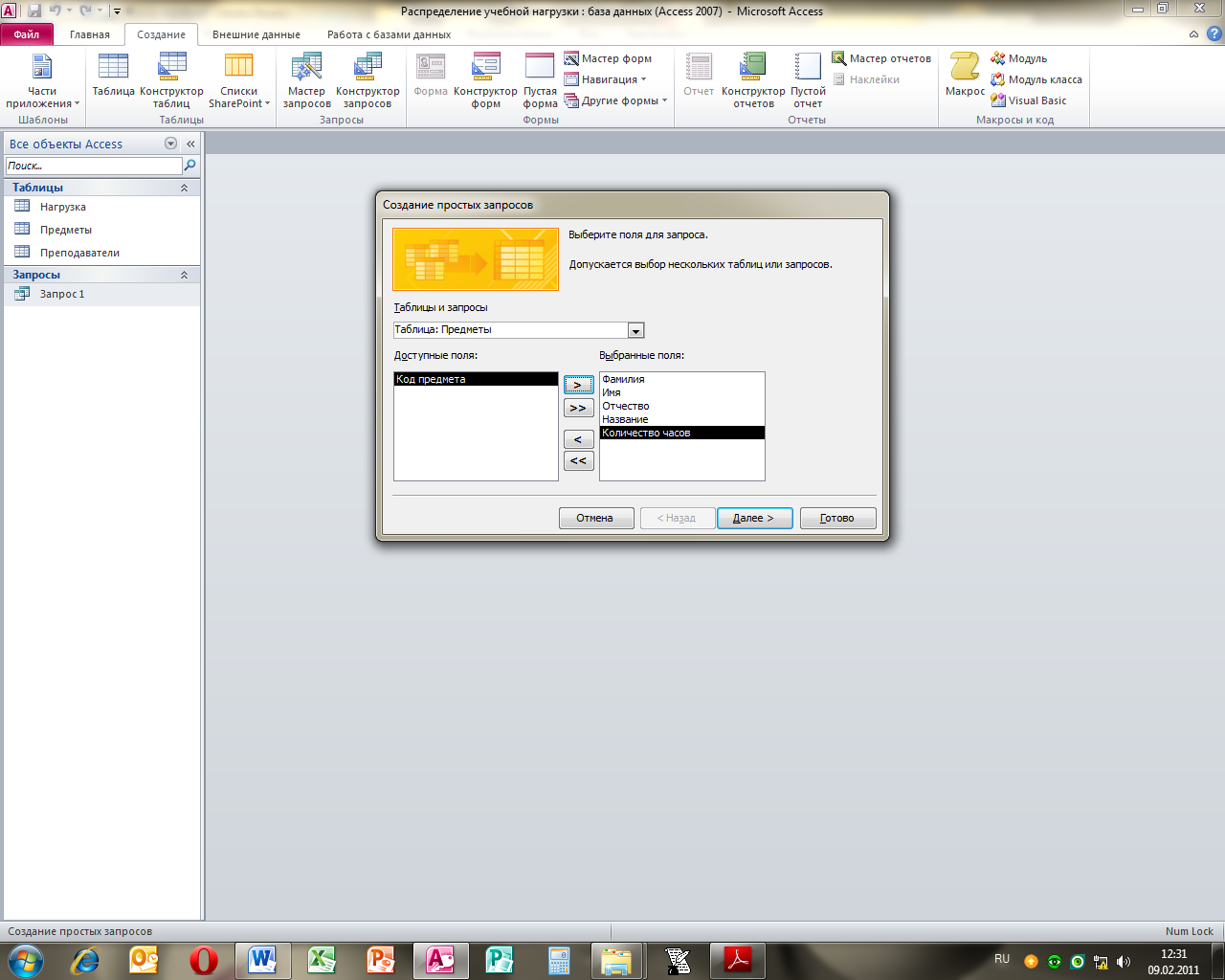
- Далее;
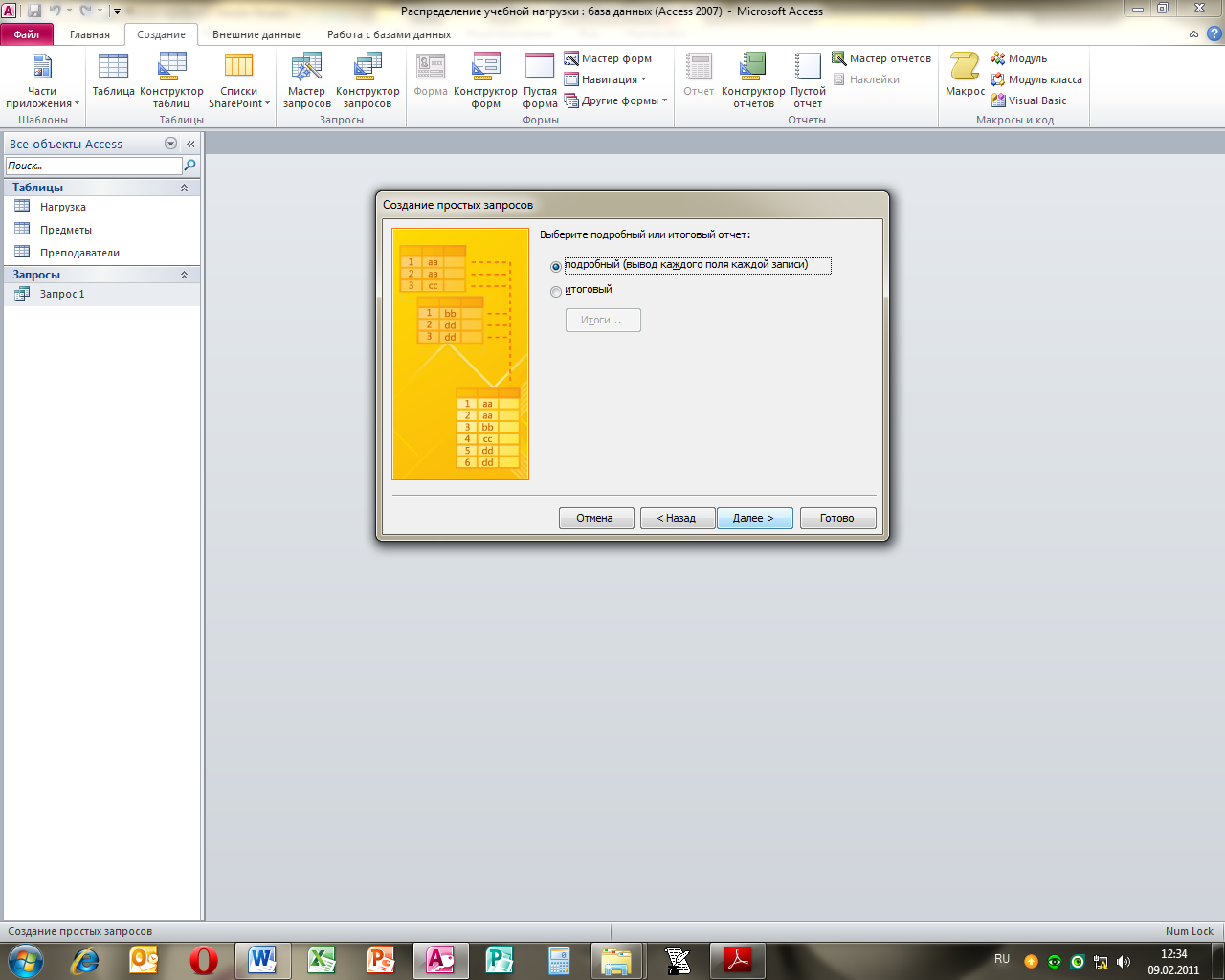
- Далее;
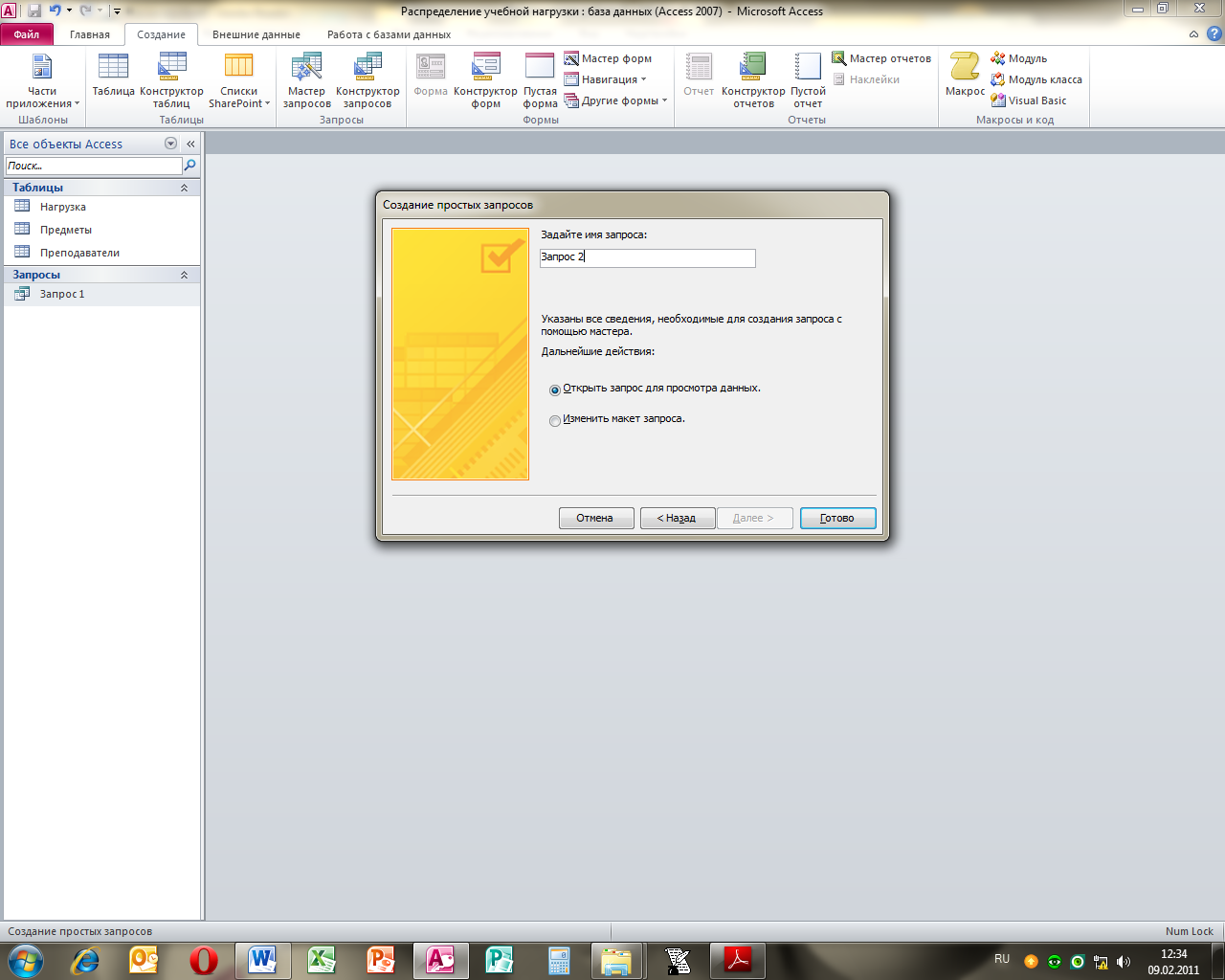
- Готово:
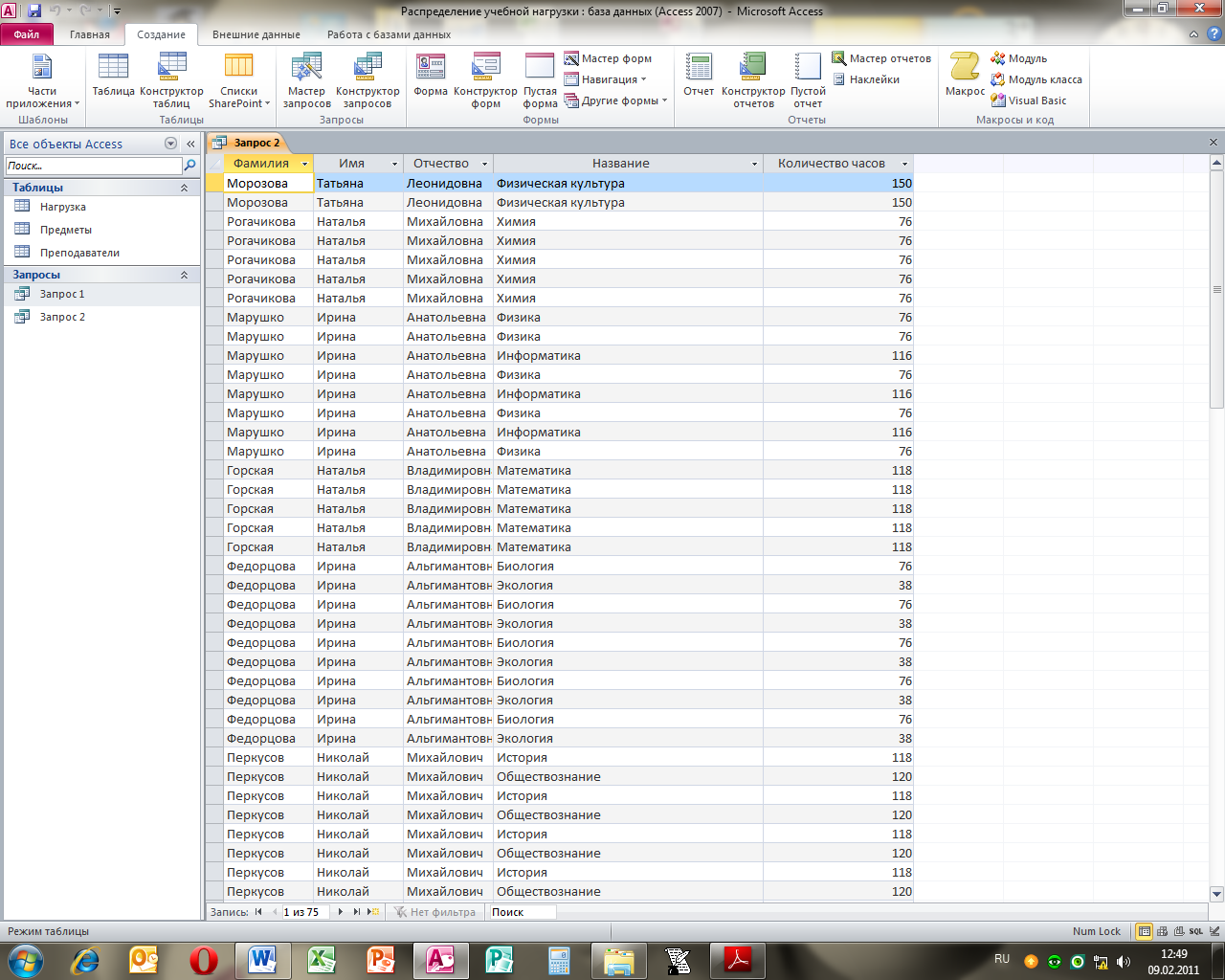
- Сохраните запрос.
3). Отобразите номер группы, название предмета и количество часов, отведенных на данный предмет.
- перейти на вкладку Создание → Запросы → Мастер запросов;
-в открывшемся диалогом окне выбираем тип запроса – Простой запрос;
- из таблицы Нагрузка перенесем поле Номер группы; из таблицы Предметы – Название и Количество часов:

- дважды Далее;
- Задайте имя запроса – Запрос 3;
- Готово:
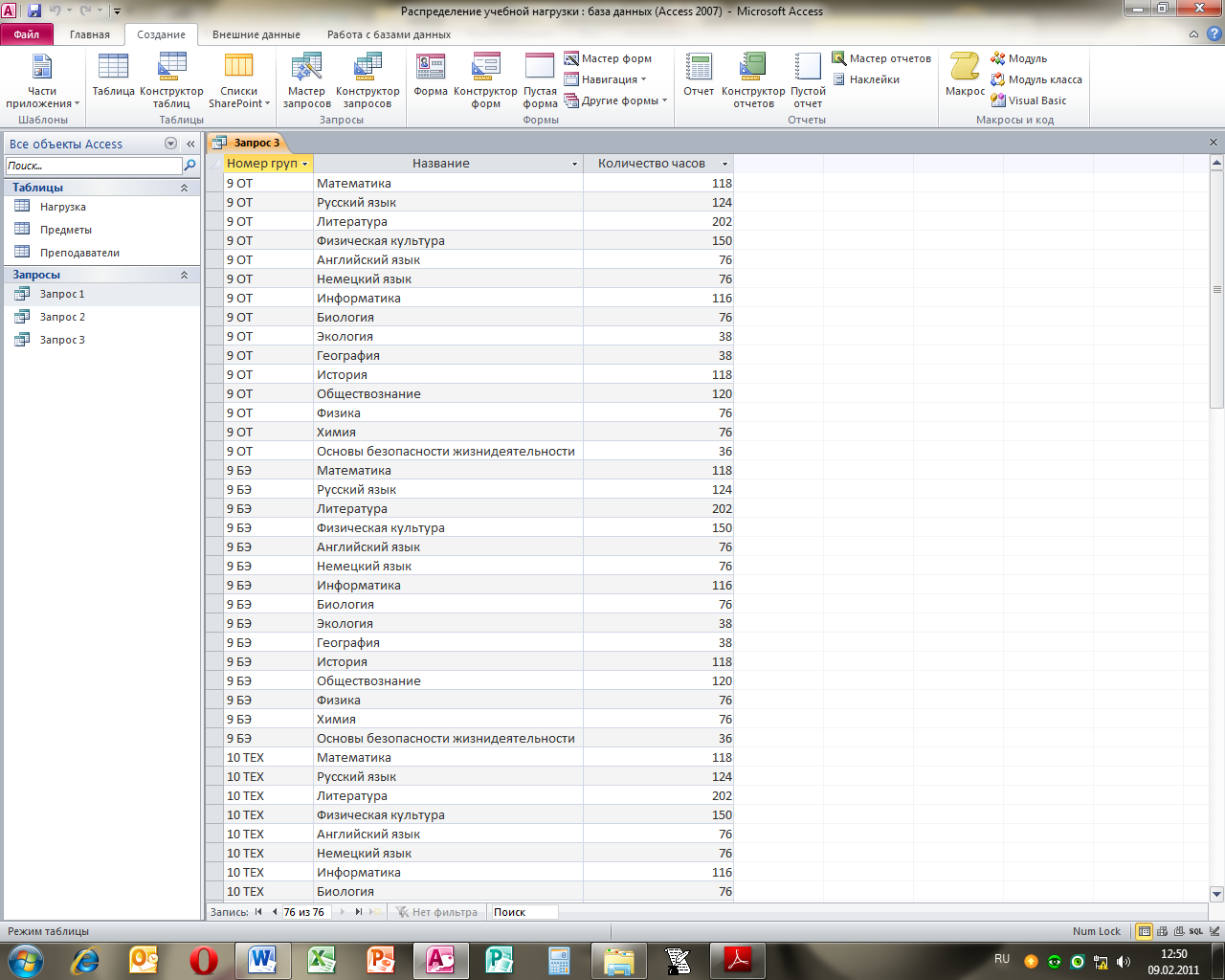
- Сохраните запрос.
4). Отобразите номер группы, предмет и фамилию, имя, отчество преподавателя.
- перейти на вкладку Создание → Запросы → Мастер запросов;
-в открывшемся диалогом окне выбираем тип запроса – Простой запрос;
- из таблицы Нагрузка переносим Название группы; из таблицы Предметы – Название; из таблицы Преподаватели – Фамилия, Имя, Отчество:
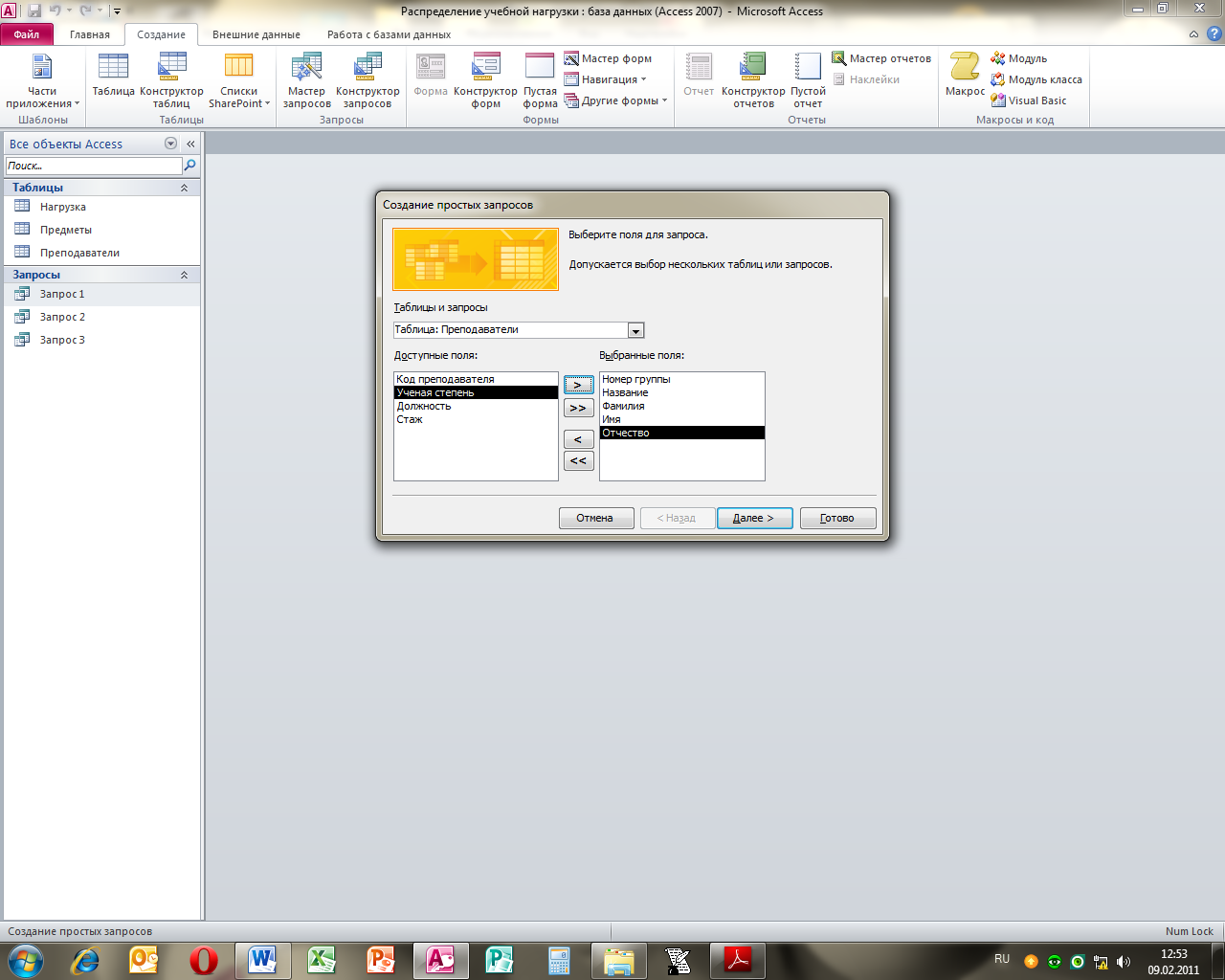
- Далее;
- Задайте имя запроса – Запрос 4;
- Готово:
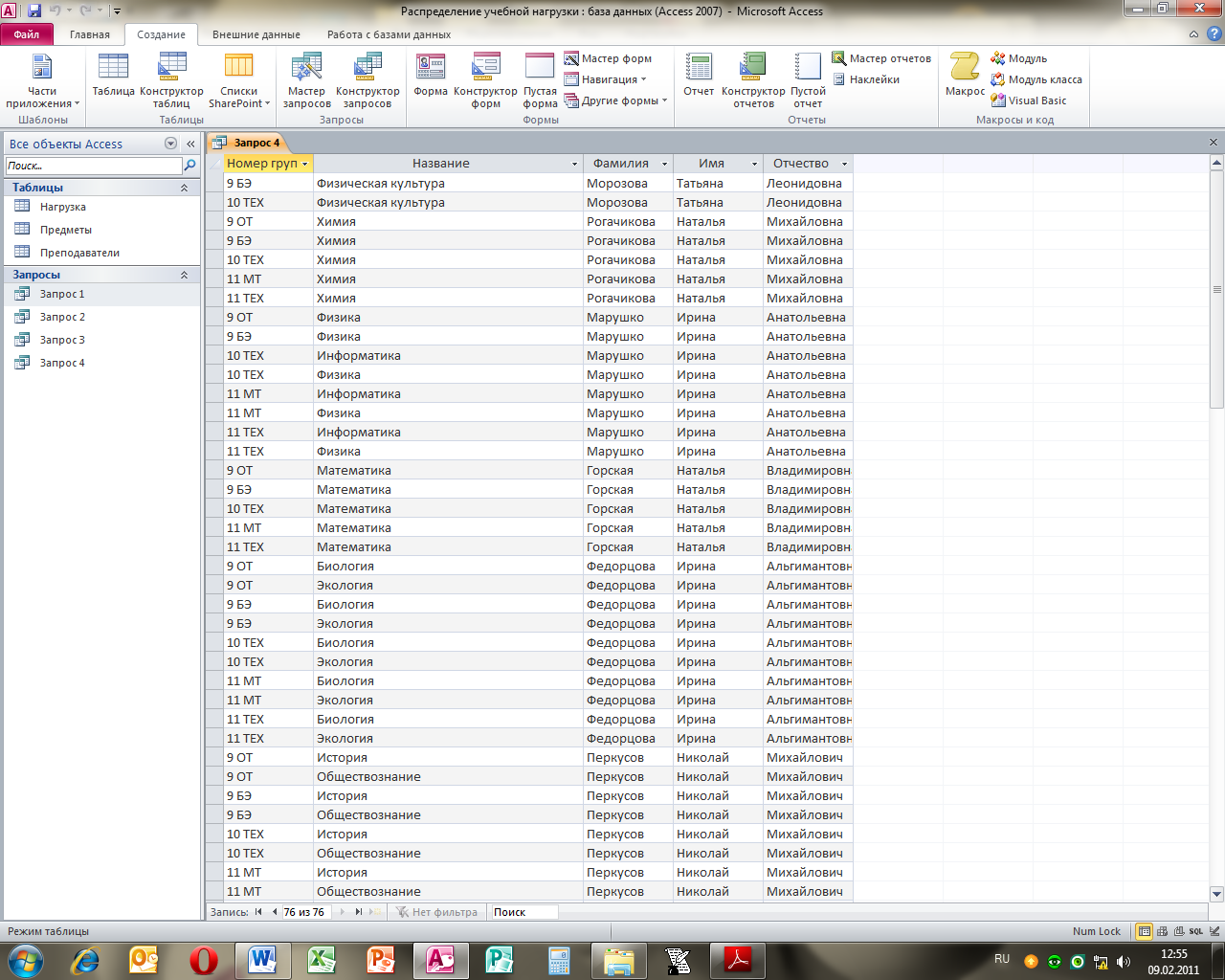
- Сохраните запрос.
Шаг 2. Создание сложных запросов.
1). Отобразите все данные по преподавателям, у которых стаж не менее 7 лет.
- перейти на вкладку Создание → Запросы → Конструктор запросов;
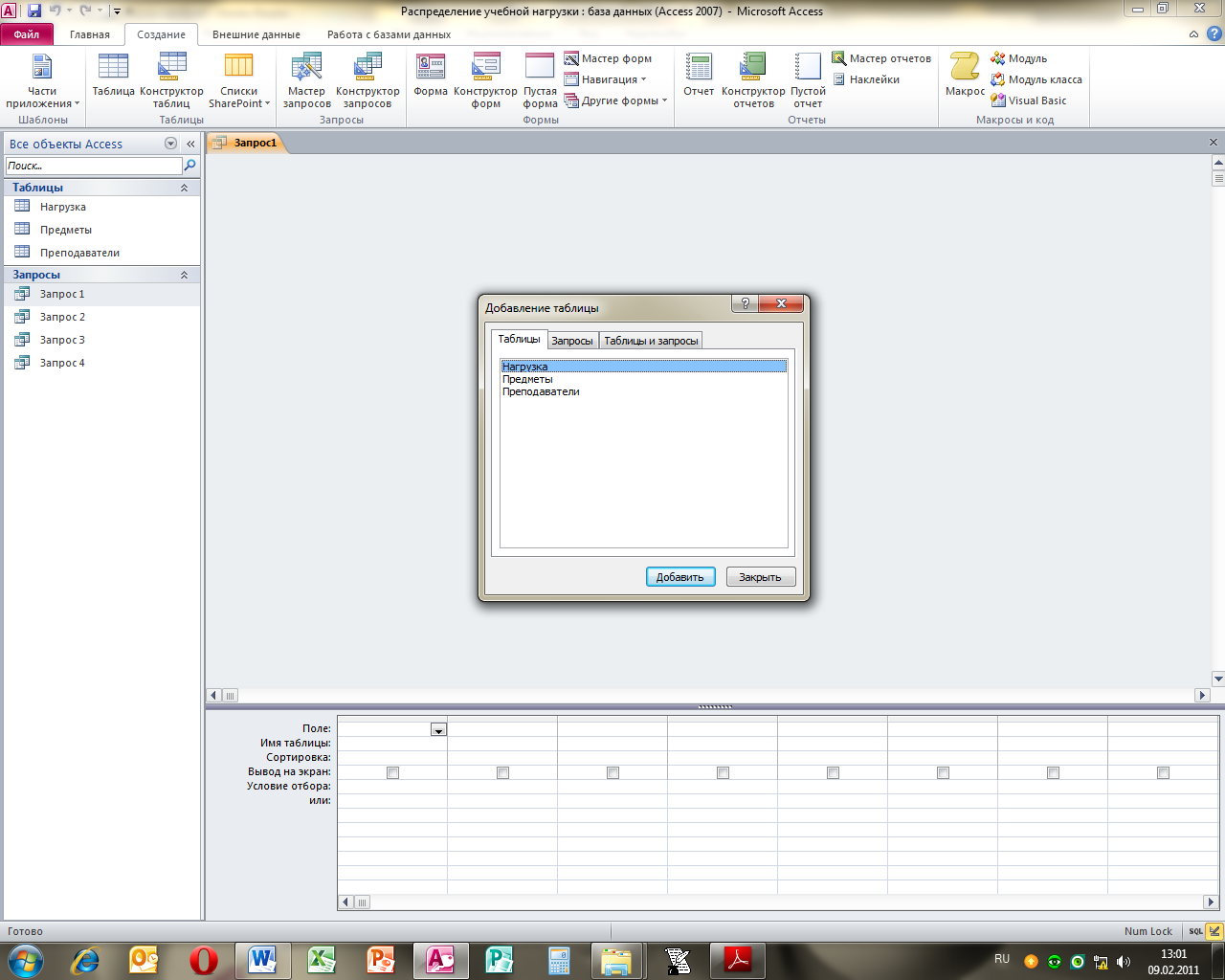
- Добавьте таблицу Преподаватели в поле запроса;
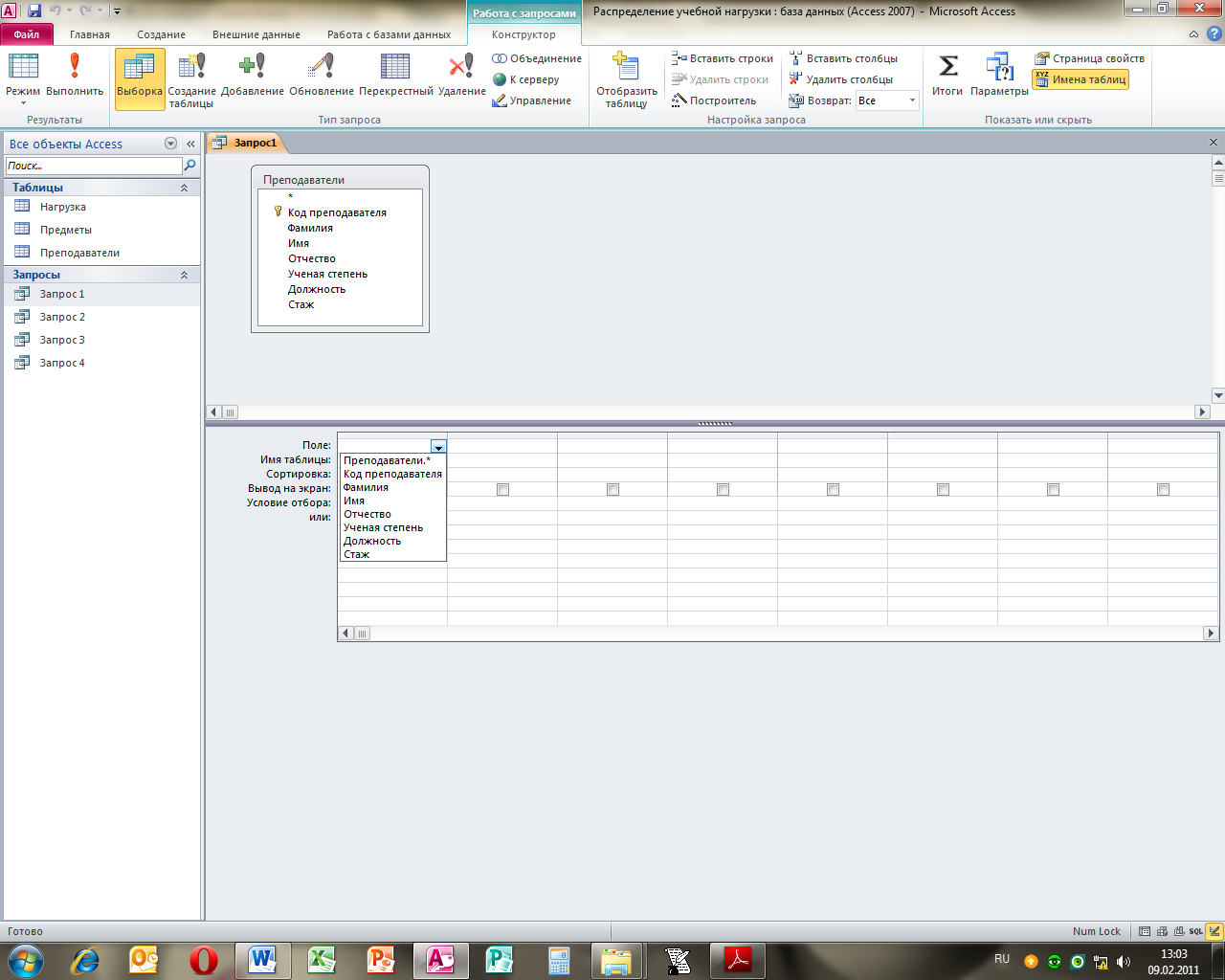
- под таблицей в строке Поле выбираем необходимые нам для запроса поля:
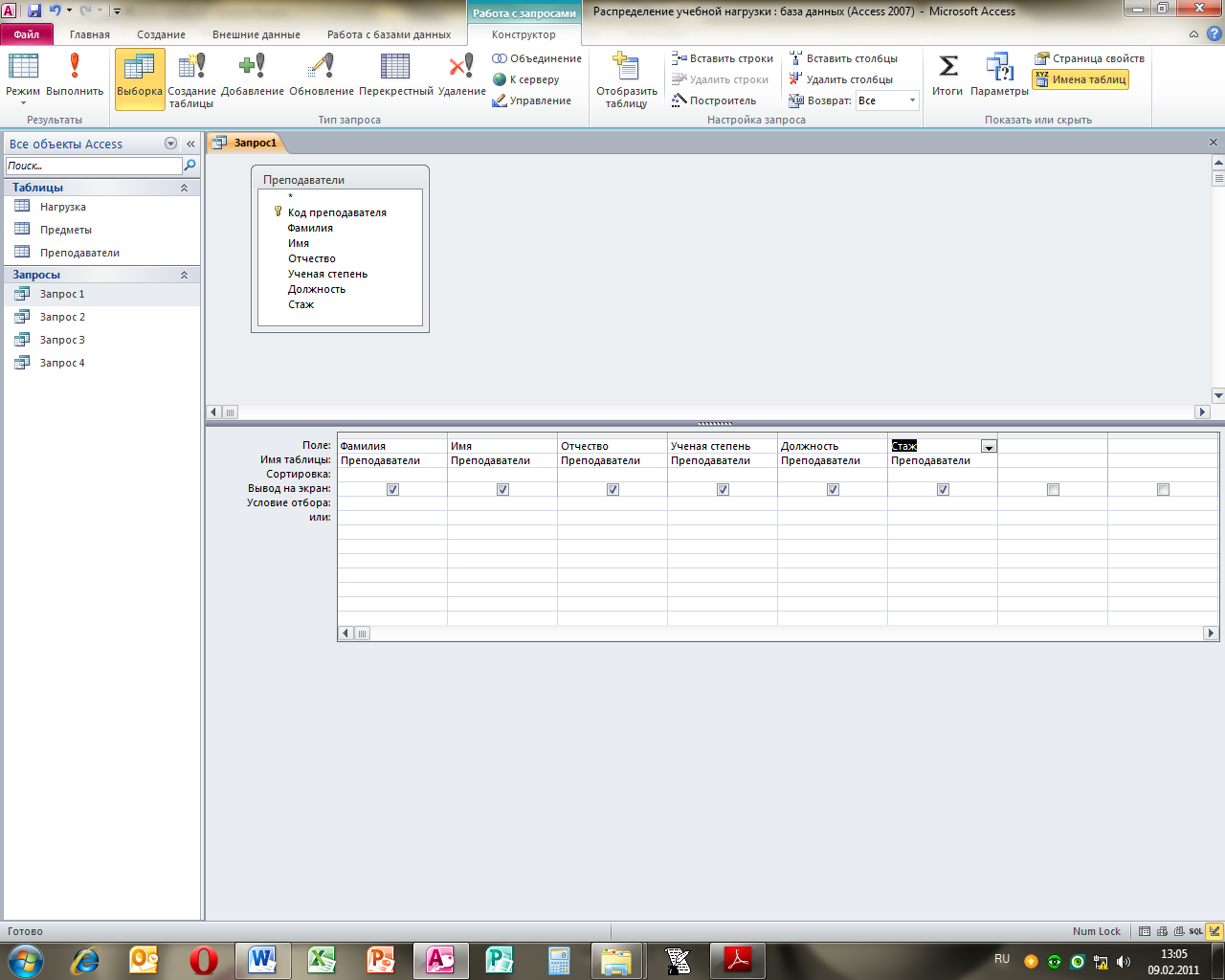
- по заданию необходимо отобразить только тех преподавателей, у которых стаж не менее 7 лет, для этого в строке Условие отбора под Стажем указываем:
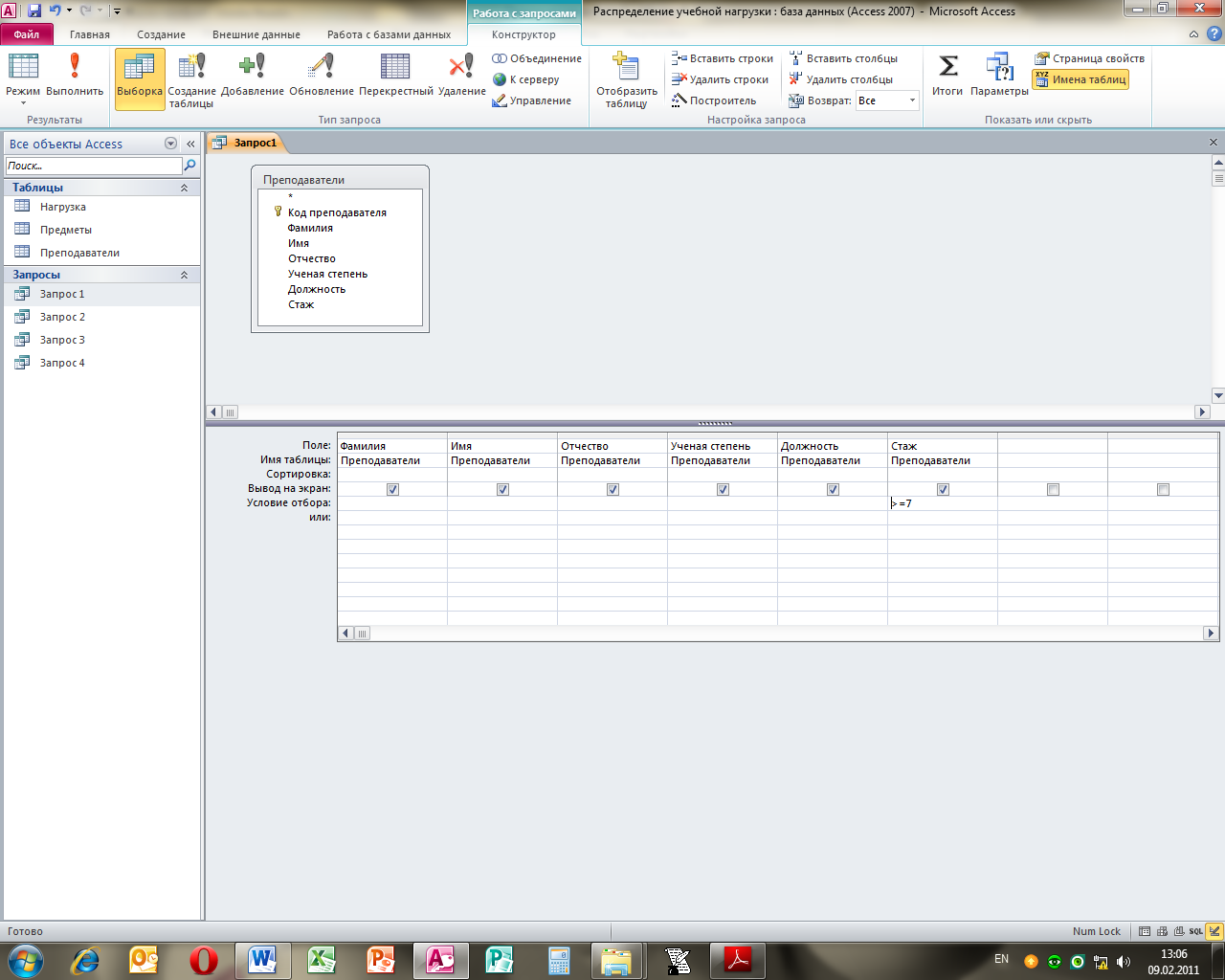
- Затем нажмите на вкладке Работа с запросами → Результаты → Выполнить:
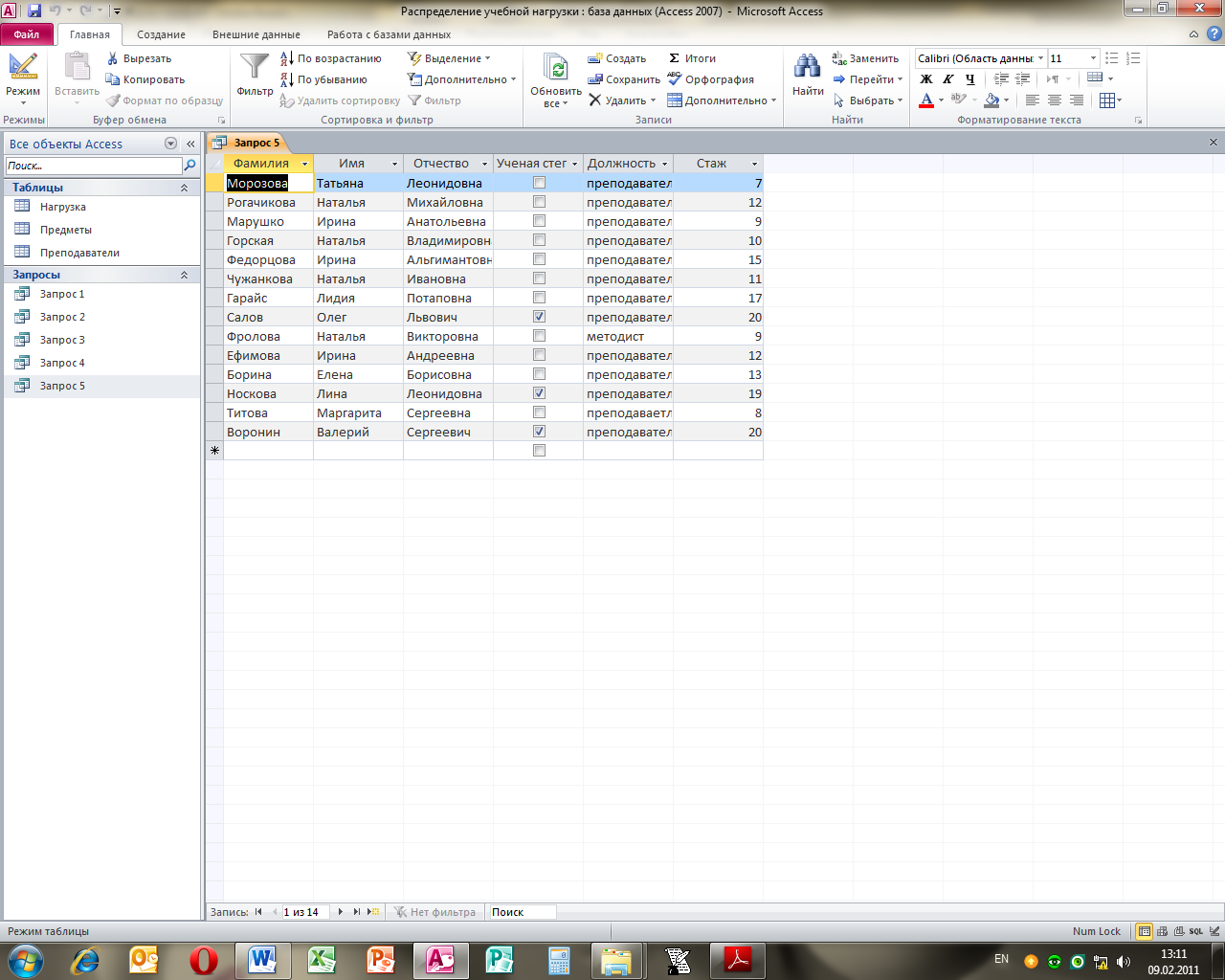
- Сохраните запрос под именем – Запрос 5.
